[효율 극대화] Tango.us 클릭으로 스크린샷과 매뉴얼 문서를 자동으로 만들자
우리가 가이드 문서 및 매뉴얼을 만들 때 스크린샷을 하나씩 찍고, 설명도 하나씩 작성하는 작업이 매우 번거롭죠? 오늘은 클릭 한 번에 스크린샷과 행위를 저장하고 자동으로 가이드를 만들어주는 프로그램을 소개해드리려고 합니다. Tango.us라는 사이트 및 프로그램인데, 사용하는 방법과 활용도를 소개해드리겠습니다.

Tango란?
Tango(탱고)는 아직 국내에 많이 알려지지 않은 프로그램 입니다. 이 프로그램은 우리가 매뉴얼이나 가이드 문서를 만들 때 시간을 엄청나게 절약해 주는 프로그램입니다. 마우스를 클릭하면 그 행위와 클릭했을 때 화면을 캡처하여 별도로 보관합니다. 그리고 클릭했을 때의 상황을 문장으로 변경하여 Tango 프로그램 내에 저장을 합니다. 그래서 Tango를 사용하는 사용자는 실제 몇 번의 클릭만으로 가이드나 매뉴얼 문서를 쉽게 작성할 수 있습니다.
Tango 프로그램 특징
- 무료로 사용이 가능합니다. (유료 버전은 기능이 더 확장되어 있습니다)
- 신규입사자 및 업무인수인계 교육 자료 만들 때 유용합니다.
- 클릭으로 스크린샷과 내가 수행한 행위를 문장으로 자동 저장이 됩니다.
- 프로그램 및 사용방법 매뉴얼 작성할 때 유용하게 사용할 수 있습니다.
- 결과물을 쉽게 공유할 수 있습니다.
- 결과물을 PDF로 추출할 수 있습니다.
- 민감한 정보는 흐림처리(blur)처리가 가능합니다.
- 여러 명이 동시에 참여하여 하나의 매뉴얼을 만들 수 있습니다.
Tango 다운로드 방법
아래 링크를 클릭하면 Tango 프로그램을 무료로 다운로드 받을 수 있습니다. (아래 링크 클릭하여 탱고 프로그램 다운로드 받기)
Tango 설치방법
1️⃣ 먼저 크롬이 있어야 사용이 가능합니다. 크롬을 열어서 위에 제가 걸어둔 링크를 클릭하여 들어갑니다.
2️⃣ Chrome에 추가 버튼을 클릭합니다.
3️⃣ 추가가 완료되면 크롬창의 오른쪽 상단에 핀셋모양의 야이콘(확장 프로그램) 클릭하여 Tango, Screenshots training 확장 프로그램을 클릭합니다.
4️⃣ 그러면 Tango 로그인하라고 창이 뜨는데, Tango에 가입을 해야 로그인이 가능합니다. Tango 가입은 무료이므로 가입 후 로그인을 하시면 됩니다.
5️⃣ 로그인 완료 후 다시 크롬 오른쪽 상단의 핀셋모양을 눌러 Tango 확장프로그램을 실행합니다.
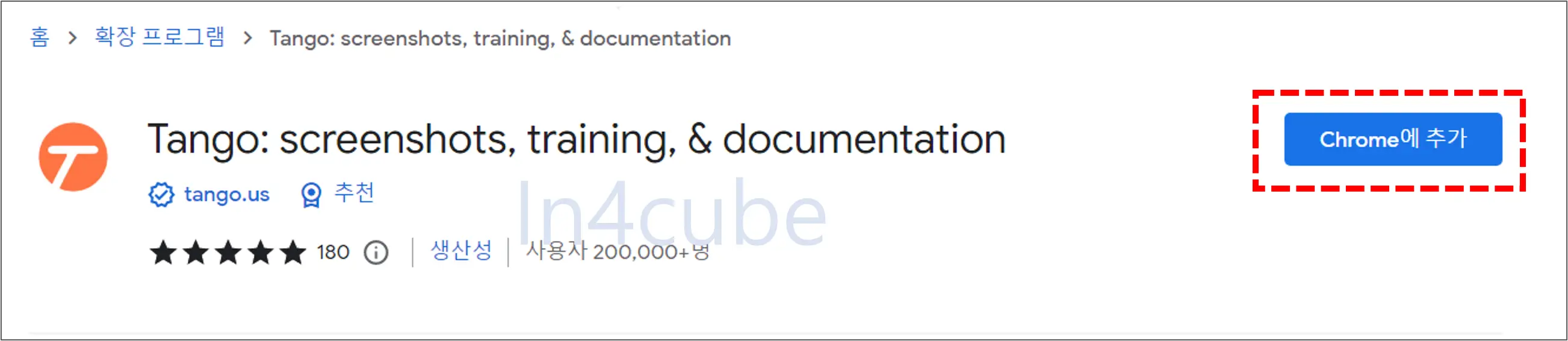
Tango 프로그램 사용방법
1️⃣ 크롬에서 Tango 확장 프로그램을 열면 창이 하나 뜨는데, Capture Workflow 문구가 보이는데, 이를 클릭합니다
2️⃣ 클릭하면 크롬창 왼쪽에 Tango라고 창이 하나 더 뜹니다. 여기에 모든 가이드 문서가 작성됩니다.
3️⃣ 크롬에 마우스 커서를 가져와서 아무 문구에 마우스 커서를 올리면 문구 주변에 주황색 테두리가 쳐지는 것을 볼 수 있습니다.
4️⃣ 주황색 테두리가 쳐진 문구를 클릭하게 되면, Tango 창에 스크린샷과 문장이 자동 생성됩니다. 방금 한 행위를 Tango가 캡처하고 문장으로 변경해서 저장하는 것입니다.
5️⃣ 클릭하는 행위에 대해서는 모두 스크린샷으로 저장하고 문장으로 변경하여 Tango가 저장을 합니다.
6️⃣ 만약 잘못 캡처된 사진이라면 Tango 창에서 Delete 버튼을 클릭하여 삭제를 하면 됩니다.
7️⃣ 완료가 되었다면 Tango 아래쪽에 체크모양을 클릭합니다. 그러면 Tango Workflow 화면으로 넘어가게 되는데, 여기서 가이드 및 매뉴얼 문서를 조금 더 다듬을 수 있습니다.
8️⃣ 제목 수정, 문장을 추가 및 수정, 스크린샷 추가 및 수정 등을 할 수 있습니다.
9️⃣ 매뉴얼 및 가이드 문서 수정이 끝났으면, 상단에 Save Workflow 버튼을 클릭하여 완료를 하고, Share & Export 버튼을 클릭하여 메일로 내용을 공유하거나 PDF로 추출할 수 있습니다.
아래 그림을 통해 다시 한번 더 설명을 드리겠습니다. 크롬의 오른쪽 상단에 확장 프로그램 버튼을 클릭하여 탱고 프로그램을 실행합니다. (탱고 로그인이 되어있어야 합니다.) 그러면 크롬창 오른쪽 상단에 자그마한 창이 하나 생성이 되는데, 창 중앙에 CAPTURE WORKFLOW라고 되어있는 부분을 클릭합니다.
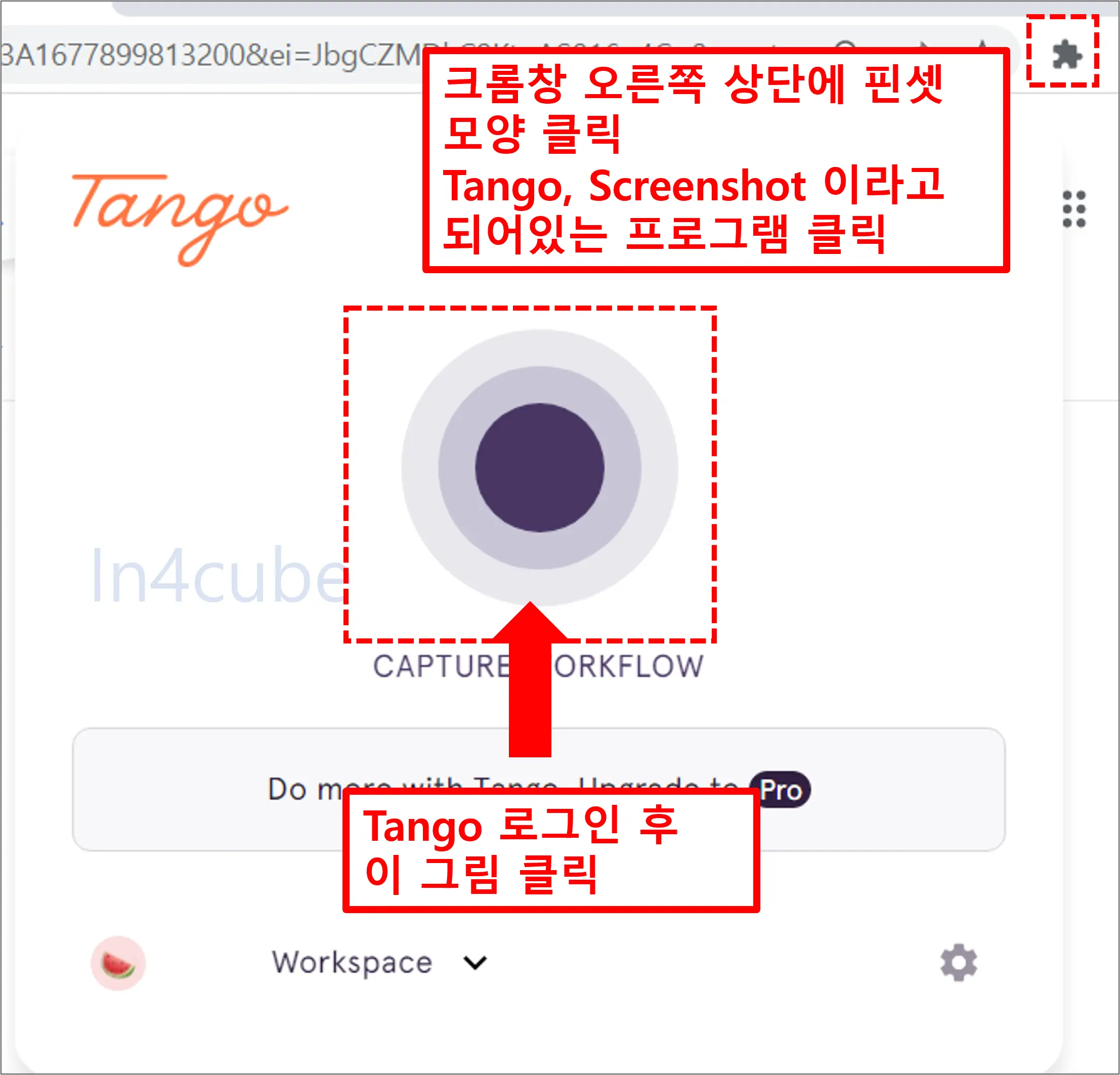
그러면 아래 그림과 같이 새로운 창이 하나 더 생성이 됩니다. 이 창은 Tango가 마우스 클릭했을 때 스크린샷을 저장하고, 그때 그 행위를 문장으로 변경하여 저장하는 곳입니다. 마우스 커서를 크롬창으로 가져와서 움직여 보면 문구나 버튼에 주황색 테두리가 만들어지는 것을 볼 수 있습니다. 이는 탱고 프로그램에서 스크린샷과 클릭행위를 인식할 수 있다는 의미입니다.
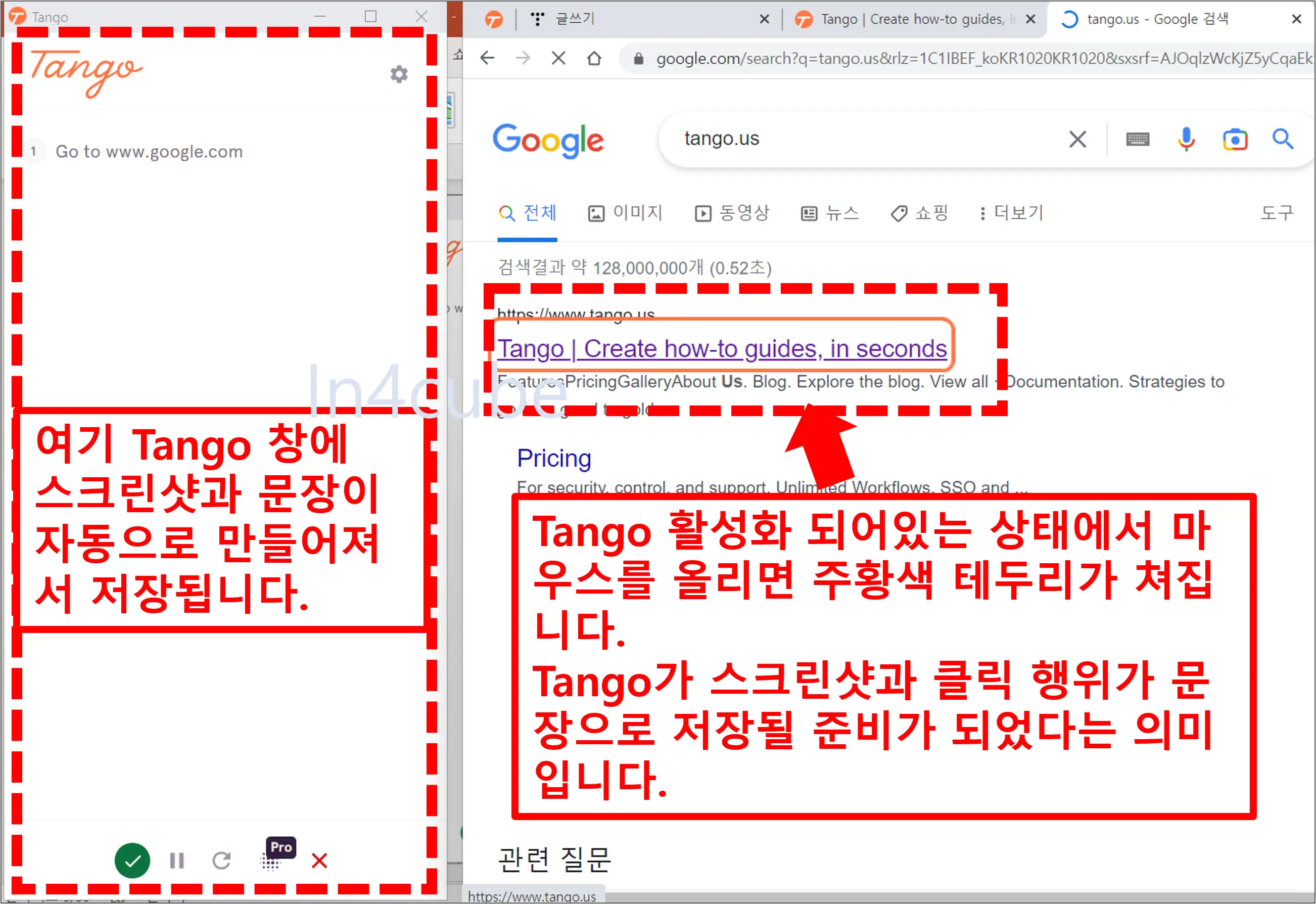
아래 그림과 같이 크롬창에서 주황색 테두리 쳐져 있는 부분을 클릭하게 되면 왼쪽 탱고 Tango 창에 내가 클릭한 행위와 그때의 화면이 스크린샷으로 저장이 됩니다. 이렇게 해서 클릭만으로 내가 한 행위와 화면스크린샷이 자동으로 만들어집니다.

가이드 문서를 계속 만들다가 잘못 캡처된 부분은 탱고 창에서 Delete를 이용하여 지우면 되고, 가이드 문서 만들기가 완료되었다면 탱고창 하단 부분에 체크박스 모양의 버튼을 클릭하면 됩니다.
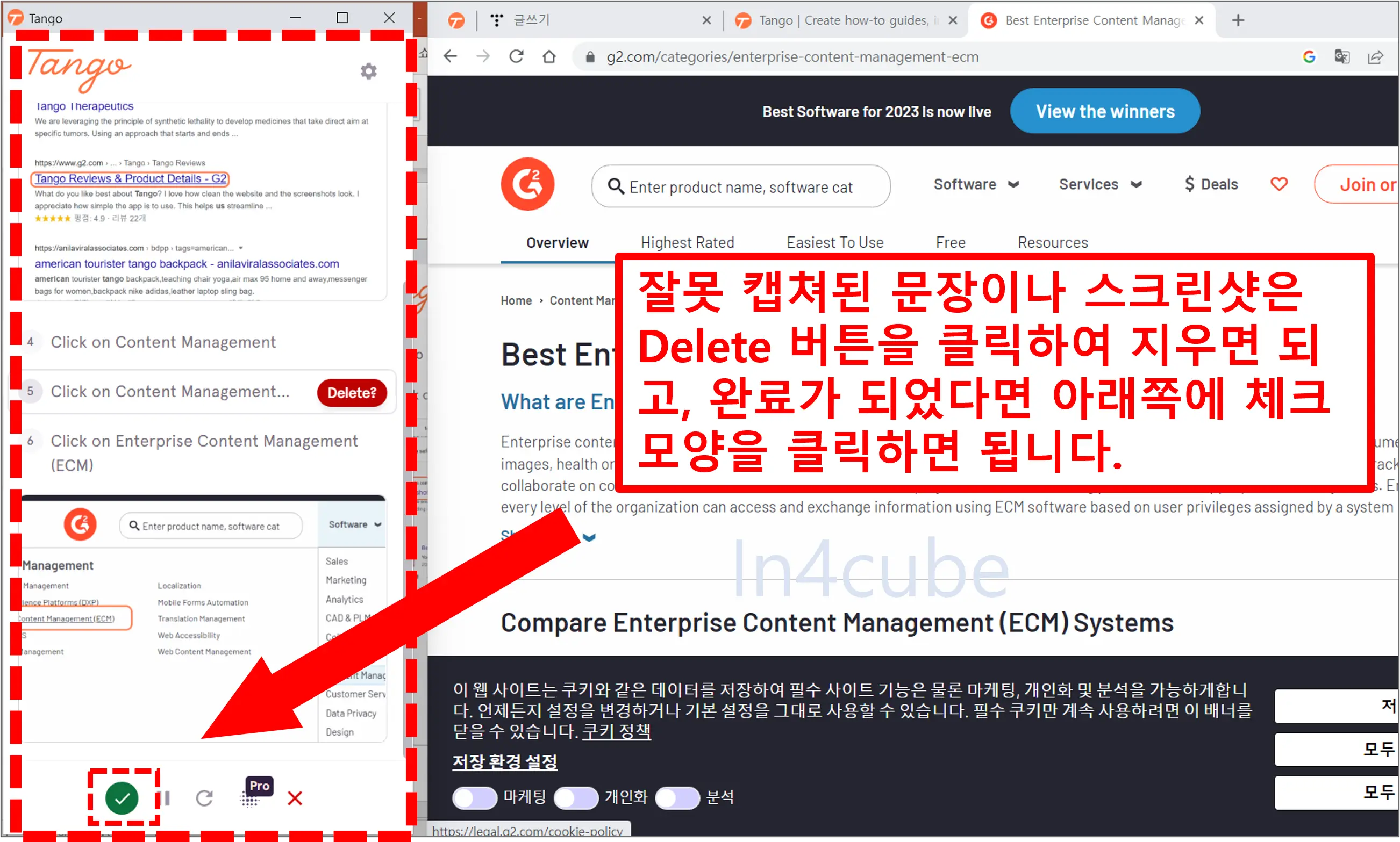
그러면 새로운 창이 하나 열리게 되는데, 여기서 가이드 문서의 제목, 가이드 문서에 들어가는 문장을 편집할 수 있습니다. 또한 스크린샷을 추가하거나 제거할 수도 있습니다. 가이드문서의 전반적인 사항 수정이 가능합니다. 수정을 최종 완료했다면 오른쪽 상단의 Save Workflow 버튼을 클릭합니다.
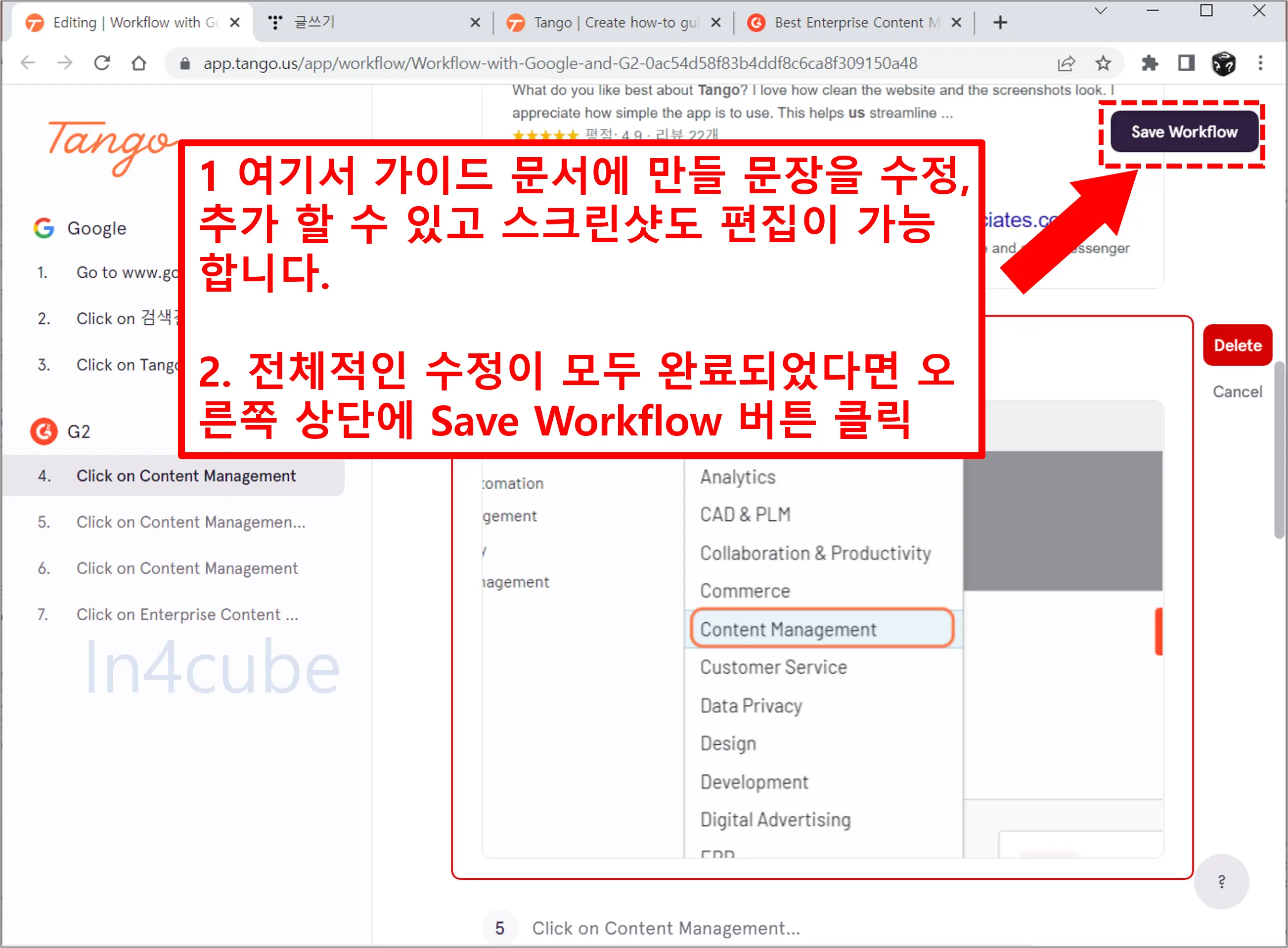
그리고 또다시 오른쪽 상단의 Save & Export 버튼을 클릭합니다. 그러면 창이 하나 보일 텐데요. 여기서 다른 사람에게 가이드 문서를 공유할 수 있거나, PDF로 파일 추출이 가능합니다.

아래 그림은 PDF로 파일을 추출했을 때의 모습입니다. 문서를 다듬지 않았지만 나름 괜찮은 퀄리티로 결과물이 보이는 것을 볼 수 있습니다.
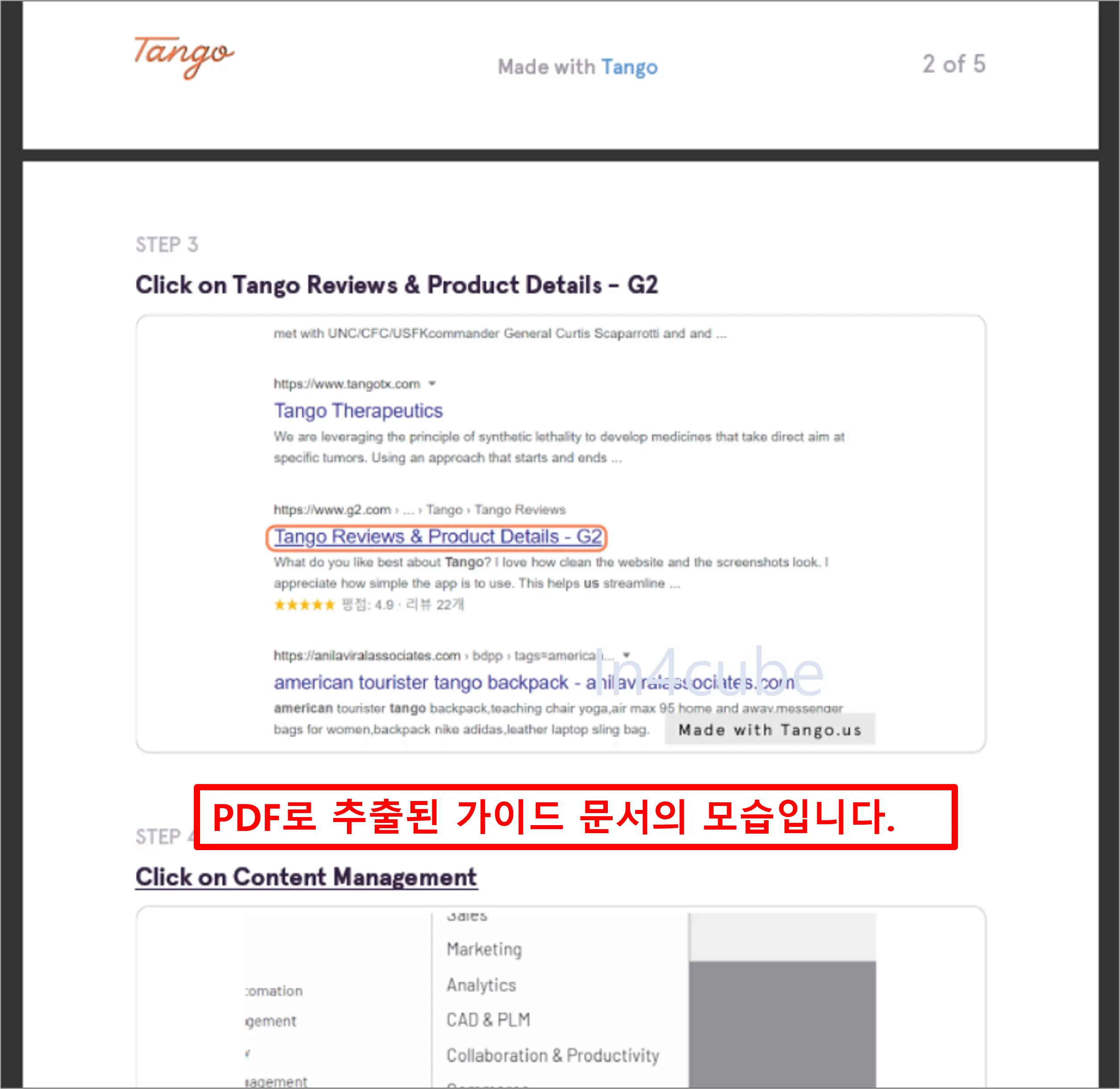
Tango PDF 결과물 수정
탱고 유료버전은 PDF 내의 내용 수정이 가능하지만 Tango 무료 버전은 PDF 내의 워터마크, 블러처리 등 수정이 불가능합니다. PDF 내부 내용 수정이 필요한 분들은 아래 링크의 프로그램을 이용하여 무료로 PDF 내용을 직접 수정해 보세요. (아래 링크 클릭하여 무료 PDF 수정 프로그램 사용하기)
✔ 유튜브 프리미엄 월 "1,400원"에 이용하는 방법
✔ [정품인증] MS Office 2021 한글판 무료 다운로드
✔ 피나클 스튜디오 26 Ultimate 버전 무료 다운 설치 방법
✔ 이전에 복사한 것 다시 찾는 방법(이전 복사 다시 붙여 넣기)
✔ 한글 최신버전-한컴독스 구독 및 구독취소 방법(상세설명)
✔ PDF 파일 자르기, 회전하기, 붙이기 등이 가능한 무료 프로그램
✔ 디즈니 플러스를 더 저렴하게 이용하기 - 아르헨티나 우회 결제?!!
✔ [정품] 어도비 프리미어 프로 2022 무료 다운로드
✔ 어도비 포토샵 2021 정품 인증된 버전 무료 다운로드하기
✔ PDF 편집 프로그램 [무설치] Adobe Acrobat Pro DC 2021 정품 무료 다운로드
✔ 내 PC가 Windows 11 업그레이드 가능한지 알아보기
✔ 해외 사이트 다운로드 속도 5~10배 올리는 프로그램
✔ [정품 인증 완료] 한글 2022 무료 다운로드하기
✔ 한글 2020 정품 "자동" 인증 버전 다운 및 설치
✔ [KTX 예매] 자동 예매 100% 성공하는 꿀팁 및 방법
✔ uTorrent 광고 뜨지 않는 프로(Pro) 버전 무료 다운





